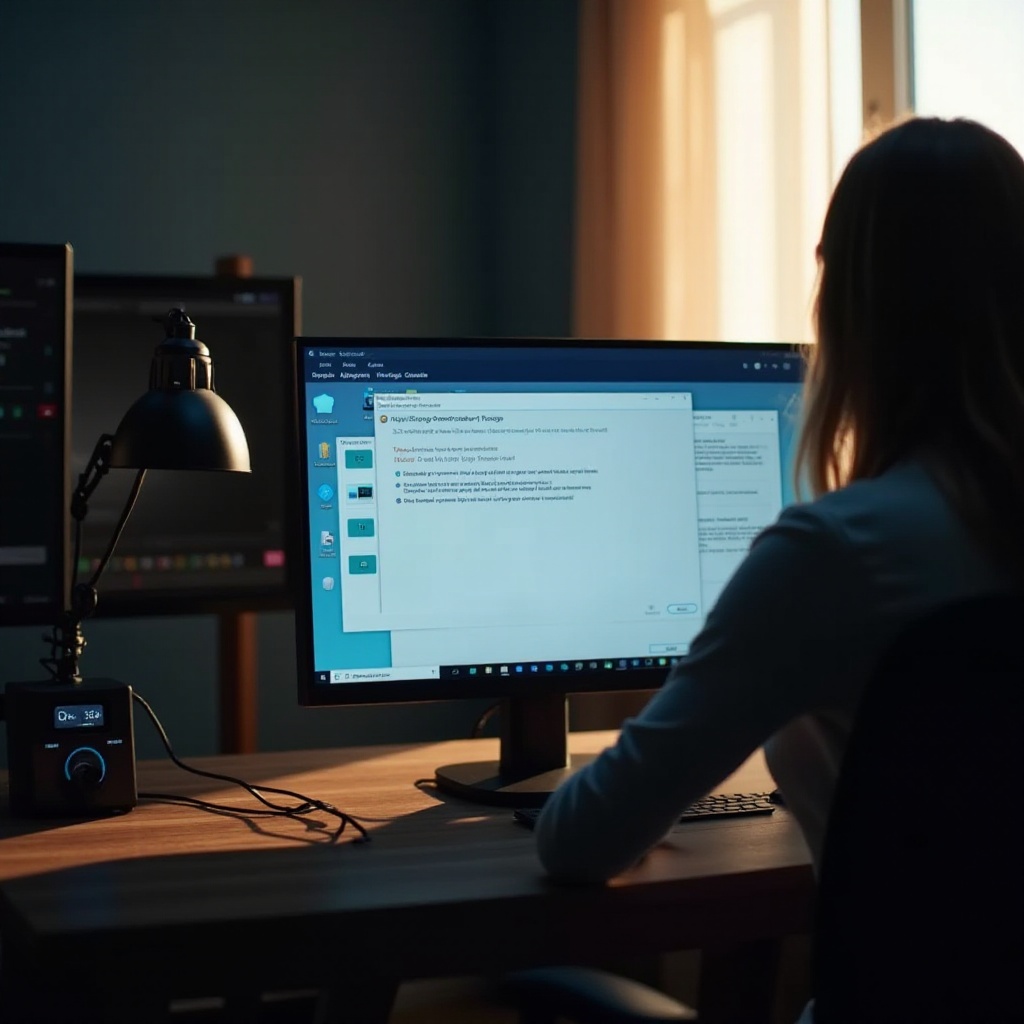Úvod
iPhone neustále revolučně mění způsob, jakým komunikujeme, a nabízí řadu funkcí, které zvyšují konektivitu. Mezi nimi je možnost uskutečnit konferenční hovory, což je funkce prospěšná pro profesionály i jednotlivce, kteří potřebují zapojit více stran současně. Ať už spravujete pracovní projekt nebo se chcete setkat s přáteli, znalost toho, jak tuto funkci používat, může výrazně ušetřit čas a zvýšit produktivitu. Tento průvodce vás provede procesem uskutečnění 4-cestného hovoru na vašem iPhone, kompletní s podrobnými pokyny a radami pro řešení problémů.

Pochopení možností konferenčních hovorů na iPhonu
iPhone od Apple je navržen tak, aby usnadňoval bezproblémovou komunikaci. Centrem toho je funkce konferenčního hovoru, která umožňuje konverzace s více stranami na jedné lince. Užitečnost této funkce sahá od spolupracovnických pracovních setkání až po neformální skupinové rozhovory, což zdůrazňuje její roli v udržování lidí ve spojení. Tento proces je určen pro až čtyři účastníky, ačkoliv dostupnost může záviset na vašem poskytovateli sítě a konkrétním modelu iPhone.
Funkce se snadno používá, vyžaduje intuitivní kroky ke sloučení hovorů do jednotného skupinového chatu. Ať už se nacházíte v pracovním prostředí nebo se účastníte společenských rozhovorů, zvládnutí této schopnosti zvýší vaši komunikační efektivitu.

Příprava vašeho iPhone pro 4-cestný hovor
Než se ponoříme do postupu nastavení hovoru s více účastníky, ujistěte se, že váš iPhone je připraven. Postupujte podle těchto přípravných kroků:
-
Zkontrolujte aktualizace iOS: Ujistěte se, že váš iPhone běží na nejnovější verzi iOS pro optimální výkon a využití funkcí.
-
Zkontrolujte kompatibilitu sítě: Různí operátoři mohou nabízet různé úrovně podpory pro konferenční hovory. Ověřte s vaším poskytovatelem dostupné služby, zvláště v oblastech s odlišnými síťovými standardy.
-
Dostatečný signál sítě: Stabilní síla signálu je důležitá pro udržení kvality hovoru. Snažte se o silné pokrytí sítě nebo se připojte k stabilní Wi-Fi, pokud používáte volání prostřednictvím Wi-Fi.
Tyto kroky připraví váš iPhone pro bezproblémový zážitek z konferenčních hovorů.
Podrobný průvodce, jak uskutečnit 4-cestný hovor
Nastavení 4-cestného konferenčního hovoru na iPhone je snadné, jakmile je vaše zařízení připraveno. Zde je návod, jak na to účinně.
Zahájení prvního hovoru
- Otevřete aplikaci Telefon.
- Vytočte kontakt, který chcete volat.
- Jakmile se spojíte, informujte je, že přidáte další účastníky.
Přidání a sloučení dalších hovorů
- Klepněte na ‘Přidat hovor’ pro zobrazení vašich kontaktů.
- Vytočte dalšího účastníka. Jakmile se spojíte, klepněte na ‘Sloučit hovory’ pro kombinaci konverzací. Opakujte pro přidání dalších účastníků, ujistěte se, že po každém přidání sloučíte.
- Mluvte se všemi účastníky, jakmile jsou sloučeni.
Dokončení vašeho konferenčního hovoru
- Potvrďte, že se všichni účastníci slyší jasně.
- Pro soukromé rozhovory klepněte na ‘Konference’ a poté na ‘Soukromě’ vedle jména účastníka.
- Klepněte na ‘Ukončit hovor’ pro odpojení po skončení.
Každý z těchto kroků zajišťuje, že váš hovor je dobře strukturovaný a efektivní.
Efektivní správa víceúčastnického hovoru
Správa víceúčastnického hovoru vyžaduje více dohledu než konverzace jeden na jednoho. Zde jsou tipy, jak udržet kontrolu:
- Udržujte kontrolu: Nastavte jasnou agendu na začátku, aby všichni zůstali soustředěni.
- Zapojte účastníky: Pravidelně zahrnujte každého, aby bylo zajištěno inkluzivní komunikování.
- Sledujte čas: Udržujte konverzaci včasnou, abyste respektovali časové možnosti všech.
- Minimalizujte hluk na pozadí: Povzbuďte ztlumení mikrofonů, pokud někdo nemluví, abyste snížili rušení.
Tyto strategie pomáhají zajistit produktivní konferenční hovory.

Řešení běžných problémů během konferenčních hovorů
Během konferenčních hovorů mohou nastat problémy. Zde je způsob, jak vyřešit běžné problémy:
- Nelze přidat další účastníky: Může to být způsobeno omezeními operátora. Ověřte si limity vašeho tarifu u vašeho poskytovatele.
- Účastníci se navzájem neslyší: Ujistěte se, že připojení je stabilní a žádné hovory nejsou v podržení.
- Odpojené hovory: Zkontrolujte sílu síťového signálu a znovu se připojte ke ztraceným účastníkům, pokud je to nutné.
Tato řešení mohou pomoci udržet plynulost hovoru i přes běžné problémy.
Závěr
Uskutečnění 4-cestného hovoru na iPhone je cenná funkce, která zlepšuje komunikaci s více účastníky. Následováním tohoto průvodce můžete efektivně řídit konverzace a řešit jakékoliv překážky. Vždy potvrďte nastavení svého zařízení a podporu poskytovatele sítě pro bezproblémový zážitek.
Často kladené otázky
Mohu přidat videohovor k 4cestnému hovoru na iPhonu?
Ne, standardní aplikace Telefon na iPhonu nepodporuje slučování videohovorů. Použijte aplikace jako Zoom nebo Skype pro videokonference.
Co mám dělat, pokud se někdo nemůže připojit k hovoru?
Zkontrolujte jejich síťové připojení a požádejte o opětovné připojení. Zkontrolujte limity počtu účastníků u svého operátora.
Existují nějaké náklady spojené s uskutečněním 4cestného hovoru?
Mohou se vztahovat standardní sazby za volání pro každého účastníka, v závislosti na vašem operátorovi. Potvrďte si možné poplatky u svého poskytovatele.